
iPod nano / iPodshuffleでAppleMusicを再生する方法
サラ・コナー 著2020年7月22日に更新
- 概要:
-
この記事では、iPod nano / iPodshuffleでAppleMusicを再生するための2つの最も効果的なソリューションを紹介します。それぞれ、Apple MusicをMP3として録音し、Apple MusicM4PをMP3に無損失で変換します。
ダウンロードしたAppleMusicトラックをiPodNanoまたはShuffleに同期しようとすると、「AppleMusicの曲をiPodにコピーできません」というエラーメッセージが表示される可能性があります。 iPodでAppleMusicを再生する方法は?
「支払いをしてAppleMusicストリーミングサービスを開始しましたが、AppleMusicタックをiPodnanoに同期しようとすると、AppleMusicがiPodnanoデバイスで動作しません。 AppleMusicの曲はiPodにコピーできないと書いてあります。この問題は解決できますか?」

AppleMusicをiPodnanoおよびiPodshuffleにコピーできませんか? Appleの携帯電話ユーザーなら誰でも知っていますが、Apple Musicからライブラリに追加した曲にはDRMが適用されます。この制限により、iPhone、iPad、iPod、その他のAndroidに曲のコレクションを保持することはできません。電話またはMP3プレーヤー。 DRMを削除し、Apple Musicの曲を通常のオーディオファイルに変換することが、それらを自由に楽しむ唯一の方法です。
オフラインで聴くためにiPodnano / shuffle / classicでAppleMusicを楽しみたい場合は、2つの方法があります。スクリーンレコーダーでApple MusicストリームをMP3に録音する方法と、 UkeySoft Apple MusicConverterでAppleMusicをMP3に変換する方法です。 この記事では、Apple MusicのDRMロックを完全にバイパスし、Apple MusicをMP3形式で録音する手順を紹介します。これにより、Apple Musicの曲を永久に保存し、iPod nano、iPod classic、iPodshuffleでオフラインでAppleMusicの曲を聴くことができます。
解決策1:Apple MusicからDRMを削除し、MP3に変換する方法
UkeySoft Apple Music Converterソフトウェアの助けを借りて、 Apple Musicトラックから保護されたDRMを簡単に取り除き、Apple Music M4PをプレーンなMP3、AC3、M4A、FLACに変換できます。 次に、これらのDRMフリーの曲をiPod nano / iPod shuffleに簡単に転送して、オフラインで聴くことができます。
- AppleMusicとiTunesM4Pの曲からDRMをすばやく削除します。
- Apple Musicをロスレス品質のプレーンMP3、AC3、M4A、FLACに変換します。
- 1xから16xへの変換速度が提供されます。
- 出力AppleMusicファイルのすべてのIDタグとメタデータを保持します。
- 最新のWindowsおよびMacに適用します。
サブスクリプションをキャンセルした後、AppleMusicの曲をiPhone / iPad / iPodで再生できるようにするにはどうすればよいですか? Apple MusicをM4AまたはMP3に変換し、DRMフリーのAppleMusicをiPhone / iPod Touch / iPod Shuffle / iPod Nanoに変換して、無料で再生する方法については、このビデオガイドをご覧ください。
Apple MusicからDRMを削除し、iPod Nano / iPodシャッフルに同期します
ステップ 1Apple MusicConverterを起動します
上のダウンロードアイコンをクリックして、Apple MusicConverterをコンピュータにインストールします。それを実行すると、最新のiTunesに自動的に接続するかどうかを確認できます。

ステップ2 音楽を選択します
すべてのiTunesライブラリがこのプログラムにロードされるため、「プレイリスト」セクションでAppleMusicの曲をプレビューできます。次に、「プレイリスト」の「音楽」でAppleMusicの曲に直接チェックマークを付けます。

ステップ
3iPodの出力フォーマットを指定する
「出力設定」セクションで、ドロップダウンリストからMP3などの出力形式を指定し、変換されたAppleMusicファイルを保存する宛先フォルダを選択する必要があります。

ステップ 4DRMされたAppleMusicをMP3に変換する
「 変換」ボタンをクリックするだけで、このプログラムはAppleMusicからMP3への変換をすぐに開始します。

注:変換プロセス中は、完了するまでiTunesを使用しないでください。
変換が完了したら、出力フォルダをチェックアウトして、変換されたAppleMusicトラックを表示できます。

ステップ 5AppleMusicの曲をiPodNano / iPod Shuffle / iPodClassicに転送する
iTunesを使用せずにAppleMusicをiPodに転送する
AppleMusicのトラックをiPodNano / Shuffleに転送またはコピーする場合は、iTunesを使わずにワンクリックで簡単に転送できます。あなたがする必要があるのはあなたがiTunesを使わずにコンピュータからiPodtouchに音楽、写真、ビデオ、アプリなどを転送またはコピーすることができるあなたのコンピュータに iOSデータマネージャをインストールすることです。
手順1.コンピューターでiOSData Managerを起動し、iPodデバイスをPCに接続します。
ステップ2. [音楽]タブに移動し、ツールバーのインポートアイコンをクリックします。次に、[ファイルの追加]または[フォルダの追加]オプションをクリックして、コンピュータからiPodに音楽を転送できます。
ステップ3.コンピュータを閲覧することができます。目的のフォルダを選択して、[OK]を押してください。

iTunesでAppleMusicをiPodに転送する
iTunesを使用したい場合は、iTunesを使用してAppleMusicをiPodに転送するためのステップバイステップガイドをご覧ください。
手順1.iTunesを起動し、MP3形式のDRMフリーのApple Music曲が保存されているフォルダを開き、変換されたAppleMusic曲をコンピュータのiTunesライブラリフォルダにコピーします。
ステップ2.iPod nano / shuffle / classicをiTunesに接続します。
ステップ3. [音楽]> [音楽の同期]> [選択したプレイリスト、アーティスト、アルバム、およびジャンル]をクリックします。 「プレイリスト」セクションで、iTunesライブラリに入れたMP3 AppleMusicの曲を含む「最近追加された」を選択します。 「適用」をタップすると、iTunesはAppleMusicの曲をiPodに自動的に同期します。
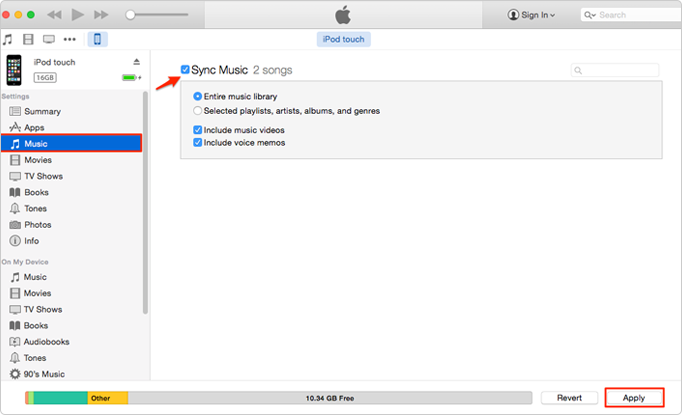
解決策2:AppleMusicを自分でMP3に録音する方法
Screen Recorderは、画面アクティビティ、オンラインビデオ、ストリーミングオーディオ、およびゲームを高出力品質で簡単に記録するのに役立つプロフェッショナルな画面キャプチャツールです。これは、Apple Music、Spotifyストリーミング音楽、YouTubeビデオをMP3、AAC、WMA形式に記録するための優れたストリーミング音楽記録ソフトウェアです。
手順1. コンピューターでスクリーンレコーダーを実行する
まず、ScreenRecorderソフトウェアをコンピューターにインストールします。そして、実行後にこのホーム画面が表示されます。

Apple MusicをMP3に録音する場合は、「オーディオレコーダー」オプションを選択してください。

手順2. システムサウンドをオンにします
美しい音楽を録音するには、システムサウンドをオンにし、マイクをオフにする必要があります。

ステップ3.MP3 形式を選択します
「その他の設定」をクリックすると、録音ファイルの形式と出力フォルダを設定できます。 M4P Apple Musicトラックは、MP3、WMA、MA4、およびAAC形式で記録できます。もちろん、MP3をお勧めします。

ステップ4.AppleMusicの 曲の録音を開始します
すべての設定が完了したら、Apple Musicの曲に移動し、すぐに「REC」ボタンをクリックします。録音は3-2-1秒後に開始されます。

「再生」ボタンをクリックすると、録音した曲を聴くことができます。満足している場合は、「保存」ボタンをクリックして音声を保存してください。

録音されたAppleMusicストリーミング音楽はコンピュータに保存され、録音ライブラリで見つけて名前を変更することもできます。ダウンロードせずにAppleMusicの曲を聴くのは簡単です。次に、方法1のステップ5と同様に、録音したAppleMusicの曲をiPodNano / iPodShuffleに転送します。

ノート:
MP3形式のAppleMusicトラックに品質の低下がないようにする場合は、Apple MusicConverterを選択することをお勧めします。保持したいAppleMusicストリーミング音楽がたくさんあると仮定すると、Apple MusicConverterソフトウェアにはまだ利点があります。
関連記事
コメント
プロンプト:コメント
する前にログインする必要があります。
アカウントはまだありません。ここをクリックして
登録してください。

- ダウンロードしたAppleMusicを永遠に保存
- Apple MusicDRMの削除
- AppleMusicの曲をMP3に変換する
- iTunesM4PをMP3に変換する
- サブスクリプションなしでAppleMusicを再生する
- iTunes MusicDRMの削除
- 任意のデバイスでAppleMusicを再生する
- AppleMusicを永遠に保つ
- iPod nano / shuffleでAppleMusicを再生する
- MP3プレーヤーでAppleMusicを再生する
- iPodがAppleMusicを同期しない
- SamsungでAppleMusicを再生する
- AppleMusicをiPhoneに転送する
- AppleMusicをAndroidに同期する
- AppleMusicの曲をCDに書き込む
- Apple MusicSongを着信音として設定する


 (
1票、平均:5のうち
4.00)
(
1票、平均:5のうち
4.00)
長い間使っていないiPodnanoを持っています。しかし今では、運動中にお気に入りのAppleMusicをオフラインで聴くためによく使用しています。このプログラムは、Apple MusicをDRMフリーのMP3に変換するために使用されます!